Paramètres de communication en mode Classique
Présentation générale
L'onglet en mode Classique s'affiche lorsque le a été sélectionné pour le paramètre dans la boîte de dialogue . Il vous permet de paramétrer la communication entre l'équipement et le système de programmation.
En mode Classique, l’onglet propose une arborescence afin de configurer les paramètres :

Cet onglet se divise en deux parties :
-
La partie gauche présente les canaux de passerelle configurés dans une arborescence.
-
La partie droite présente les données et les informations correspondantes.
Description de l'arborescence
Lorsque vous créez le premier projet sur votre système local, la locale est déjà disponible dans l'arborescence sous forme de nœud. Cette passerelle démarre automatiquement en même temps que le système.
Les paramètres de cette passerelle s'affichent lorsque vous cliquez sur le bouton :
Exemple :
: Gateway-1
: 1217
: 127.0.0.1
: TCP/IP
Une puce en bas à droite du symbole de passerelle signale l'état de la connexion :
|
Couleur |
Description |
|---|---|
|
Rouge |
Impossible d'établir la connexion. |
|
Vert |
La connexion est établie. |
|
Noir |
L'état de la connexion est indéfini. |
En dessous du nœud (ouvert/fermé à l'aide du signe /) figurent en retrait les entrées des équipements accessibles via cette passerelle. Les entrées d'équipement sont précédées d'un symbole  . Les entrées dont l'ID du système cible est différent de celui de l'équipement configuré dans le projet sont reconnaissables à leur police grise. Pour obtenir une liste à jour des équipements disponibles, utilisez le bouton .
. Les entrées dont l'ID du système cible est différent de celui de l'équipement configuré dans le projet sont reconnaissables à leur police grise. Pour obtenir une liste à jour des équipements disponibles, utilisez le bouton .
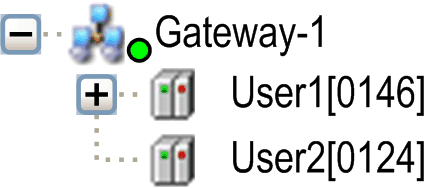
Les nœuds d'équipement se composent d'un symbole suivi du nom et de l'adresse du nœud. Dans la partie droite de la fenêtre figurent leurs éléments respectifs, à savoir : , , , , , , et .
Dans le champ , le canal de passerelle est spécifié automatiquement en sélectionnant le canal dans l'arborescence.
Un canal représente une connexion établie avec un client (Diagnostics, Logic Builder, WebVisu, OPC, IHM, etc.). Selon le service de communication, un client peut monopoliser plusieurs canaux pendant une période brève. Lorsque toutes les voies prises en charge par le contrôleur sont utilisées, Logic Builder affiche le message .
Fonction de filtrage et de tri
Vous pouvez filtrer et trier les nœuds de passerelle et d'équipement affichés dans l'arborescence à l'aide des zones de sélection figurant dans la partie droite de l'onglet :
-
: Permet de limiter les entrées de l'arborescence aux équipements dont l' correspond à celui de l'équipement configuré dans le projet.
-
: Permet de trier les entrées de l'arborescence en fonction du ou de l' en ordre alphabétique ou croissant.
Description des boutons/commandes
Les boutons et commandes suivantes permettent de modifier la configuration de la communication :
|
Bouton/commande |
Description |
|---|---|
|
|
Cette commande permet de définir le canal de communication sélectionné comme chemin d'accès actif au contrôleur. Consultez la description de la commande . Un double-clic sur le nœud dans l'arborescence produit le même effet. |
|
|
Cette commande ouvre la boîte de dialogue dans laquelle vous pouvez définir une passerelle à ajouter à la configuration. Consultez la description de la commande . |
|
|
Cette commande ouvre la boîte de dialogue dans laquelle vous pouvez définir manuellement un équipement à ajouter à l'entrée de passerelle sélectionnée (envisagez d'utiliser la fonctionnalité ). Consultez la section relative à l'ajout d'équipements. |
|
|
Cette commande ouvre la boîte de dialogue dans laquelle vous pouvez modifier les paramètres de la passerelle sélectionnée. Consultez la description de la commande . |
|
|
Cette commande permet de supprimer l'équipement sélectionné dans l'arborescence. |
|
|
Cette commande permet de rechercher sur le réseau les équipements dont l'adresse est spécifiée ici dans l'arborescence de configuration. Ceux qui sont trouvés sont représentés dans la passerelle avec l'adresse de nœud spécifiée et leur nom. La recherche porte sur les appareils situés en dessous de cette passerelle dans l'arborescence dont une entrée est sélectionnée. Par défaut, la commande ne figure pas dans les menus. Ajoutez-la à l'aide du menu . |
|
|
Cette commande permet de rechercher sur le réseau les équipements dont le nom est spécifié ici dans l'arborescence de configuration (recherche sensible à la casse). Ceux qui sont trouvés sont représentés dans la passerelle avec le nom spécifié et leur adresse de nœud unique. La recherche porte sur les appareils situés en dessous de cette passerelle dans l'arborescence dont une entrée est sélectionnée. Par défaut, la commande ne figure pas dans les menus. Ajoutez-la à l'aide du menu . |
|
|
Cette commande permet de rechercher sur le réseau les appareils dont l'adresse IP est spécifiée ici dans l'arborescence de configuration. Ceux qui sont trouvés sont représentés dans la passerelle avec l'adresse de nœud spécifiée et leur nom. La recherche porte sur les appareils situés en dessous de cette passerelle dans l'arborescence dont une entrée est sélectionnée. Par défaut, la commande ne figure pas dans les menus. Ajoutez-la à l'aide du menu . |
|
|
EcoStruxure Machine Expert met en œuvre le service Echo qui est similaire à l'outil Ping. Pour vérifier la qualité de la connexion au réseau, EcoStruxure Machine Expert envoie cinq paquets de données Echo au contrôleur. Le volume de données utilisateur ajoutées consécutivement à ces paquets dépend de la taille du tampon de communication du contrôleur. Un message indique le retard d'aller-retour moyen et le volume de données utilisateur renvoyées par la connexion. |
|
|
Cette commande ouvre une boîte de dialogue qui permet de configurer une passerelle locale et offre ainsi une alternative à la modification manuelle du fichier Gateway.cfg. Reportez-vous à la description de la commande . |
|
|
Cette commande permet de rechercher les appareils disponibles sur le réseau local. L'arborescence de configuration de la passerelle en question est actualisée en conséquence. |
Description des options
Deux options sont disponibles en dessous de l'arborescence :
|
Option |
Description |
|---|---|
|
|
Activez cette option si la définition du chemin réseau ne doit pas être stockée dans le projet, mais dans les paramètres d'options locaux de votre ordinateur. Par conséquent, si le projet est rouvert sur le même ordinateur, le paramètre de chemin est restauré. Il doit être redéfini si le projet est utilisé sur un autre système. |
|
|
Activez cette option si l'utilisateur doit être invité à confirmer la sélection de l'une des commandes en ligne suivantes : . |